Pada Android, apl biasanya memaparkan titik atau nombor di penjuru kanan sebelah atas ikonnya apabila pemberitahuan baharu tiba. Ini berguna kerana ia memberikan isyarat visual bahawa terdapat pemberitahuan yang belum dibaca menunggu perhatian. Walau bagaimanapun, jika lencana pemberitahuan ini tiba-tiba berhenti muncul pada Android anda, ia boleh menyebabkan kesulitan besar.
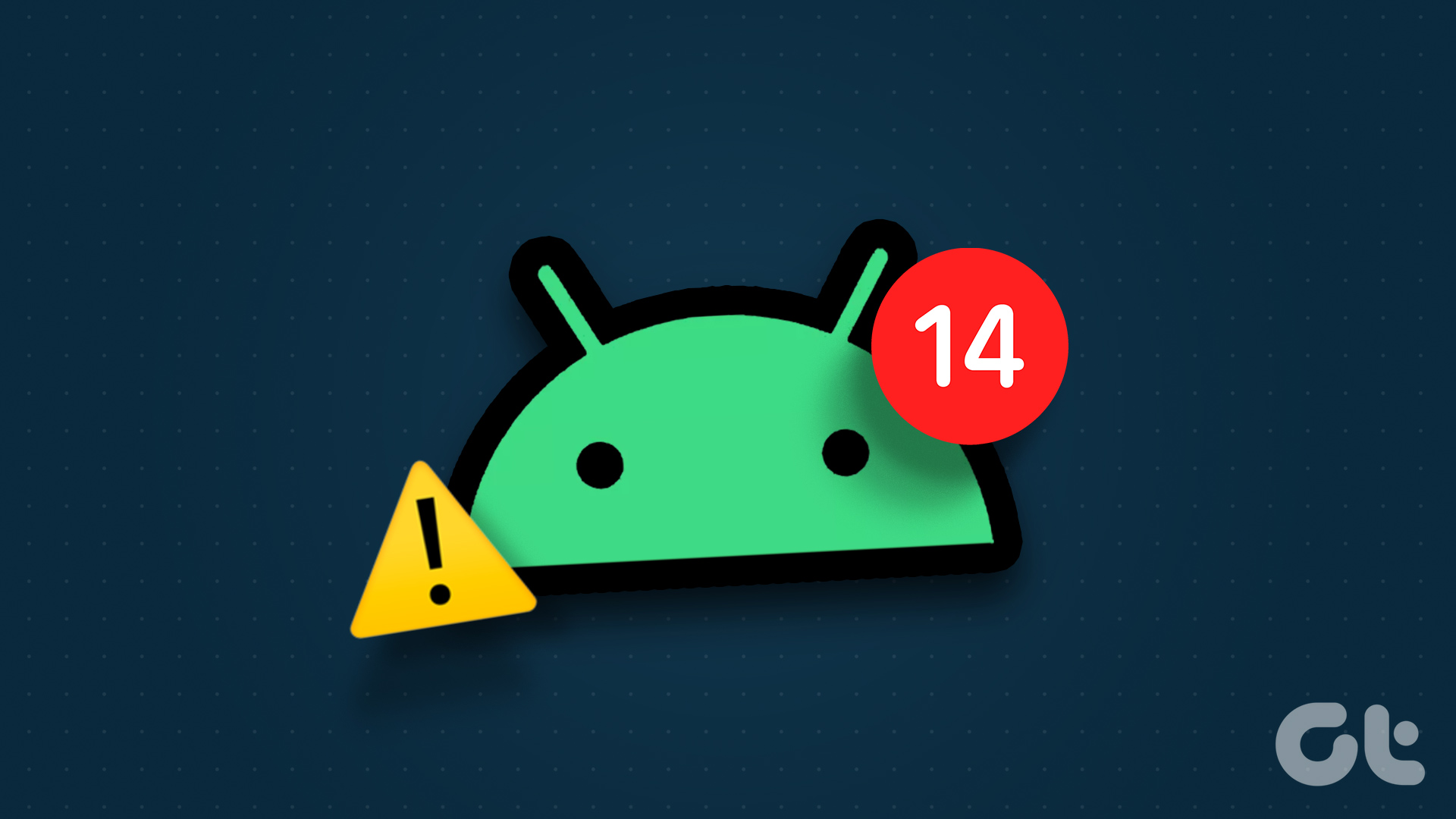
Jika kehilangan secara tiba-tiba lencana pemberitahuan menyebabkan anda tidak tahu, bimbang bukan. Kami telah mengumpulkan senarai penyelesaian berkesan yang sepatutnya membolehkan apl anda memaparkan lencana pemberitahuan seperti sebelum ini.
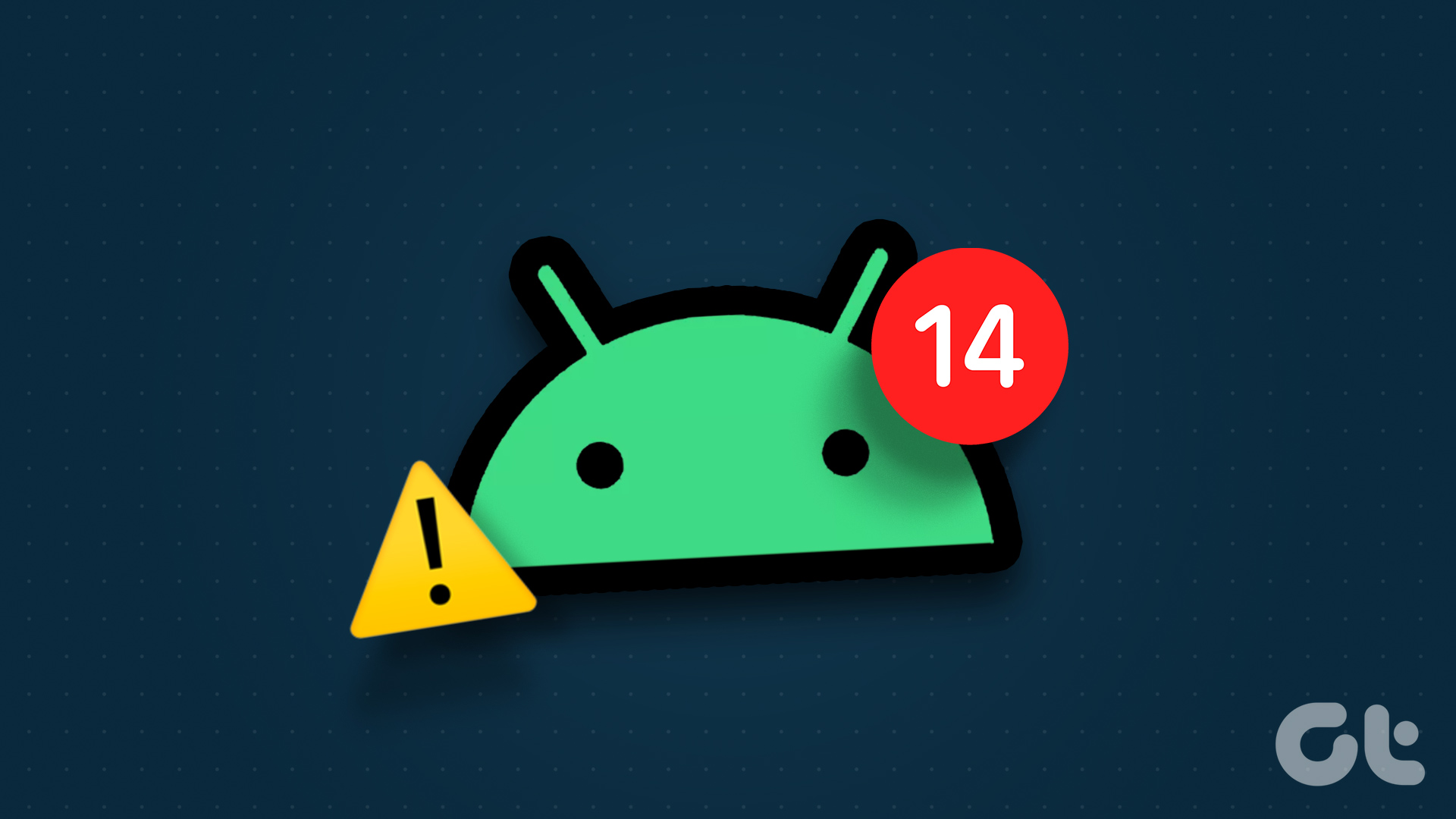
Untuk artikel ini, kami telah menggunakan telefon Samsung yang menjalankan One UI 5. lokasi tepat tetapan tertentu mungkin berbeza jika telefon anda menjalankan kulit Android yang berbeza. Walau bagaimanapun, anda sepatutnya dapat mengikuti langkah-langkah dengan mudah pada kebanyakan peranti Android.
1. Dayakan Lencana Pemberitahuan pada Telefon Anda
Mula-mula, anda perlu melalui tetapan pemberitahuan pada telefon anda dan memastikan bahawa lencana ikon apl didayakan. Berikut ialah langkah yang sama.
Langkah 1: Buka apl Tetapan pada telefon anda dan ketik pada Pemberitahuan.
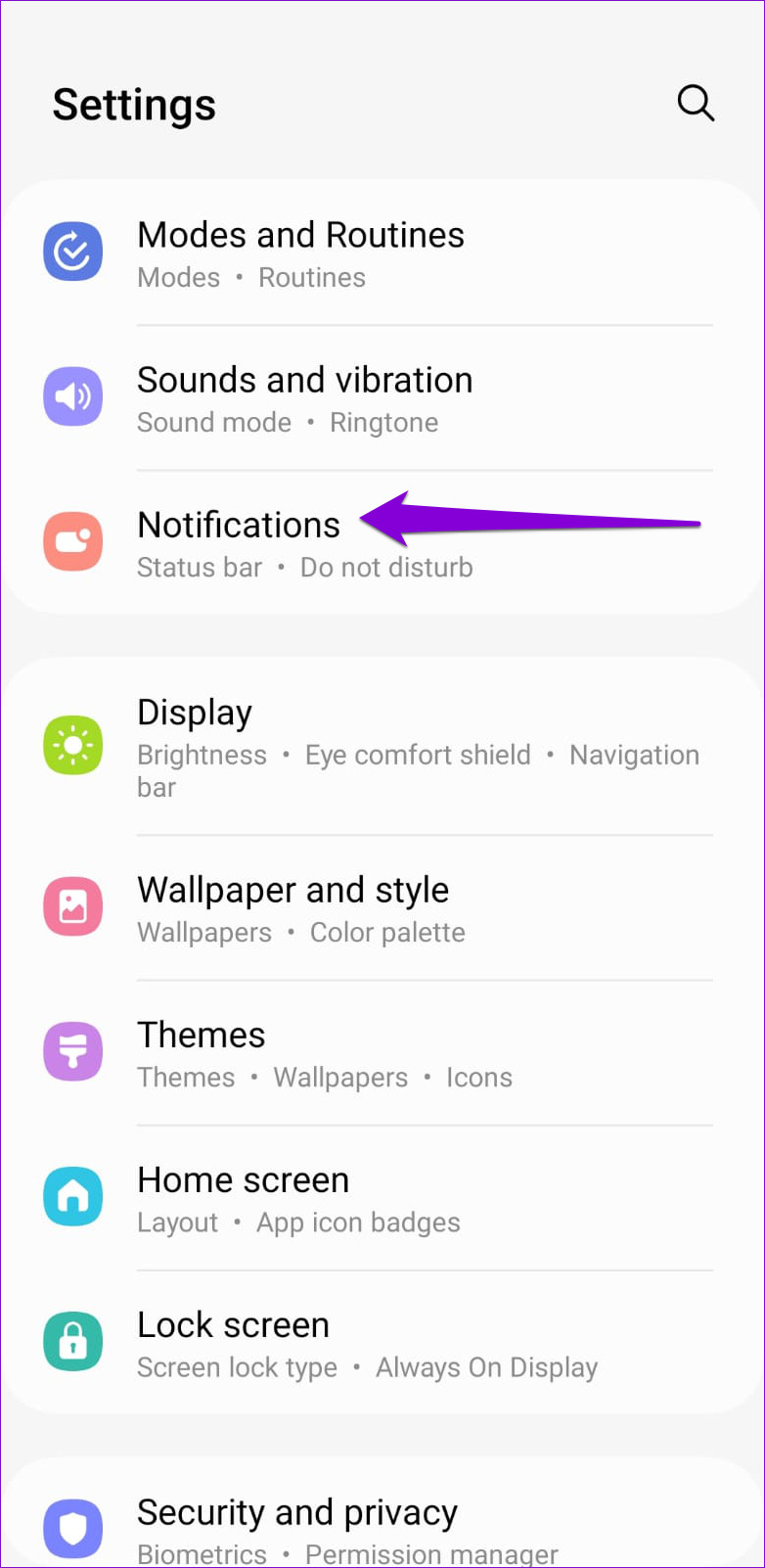
Langkah 2: Ketik pada Tetapan lanjutan.
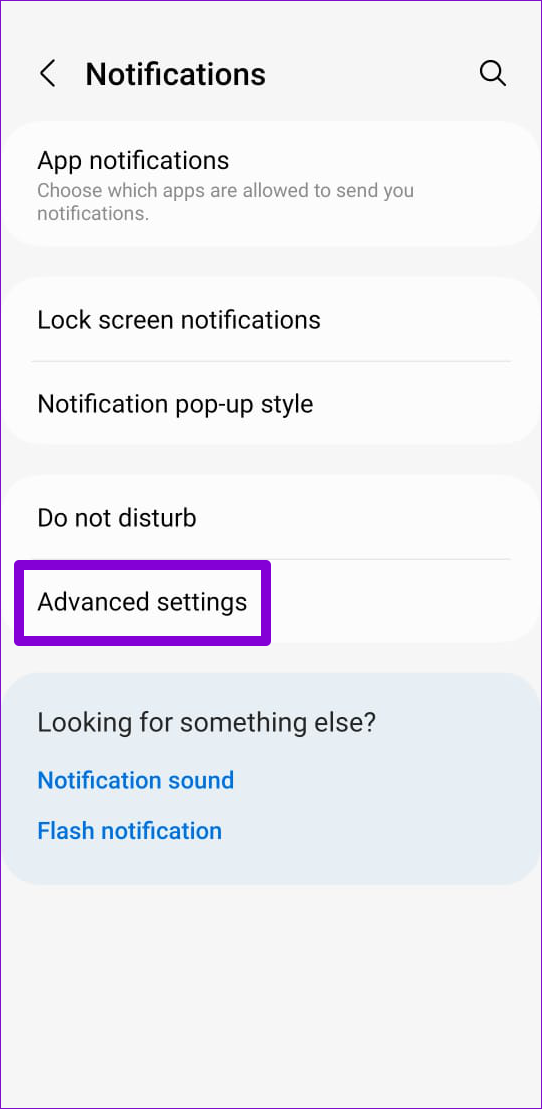
Langkah 3: Dayakan togol di sebelah lencana ikon Apl.
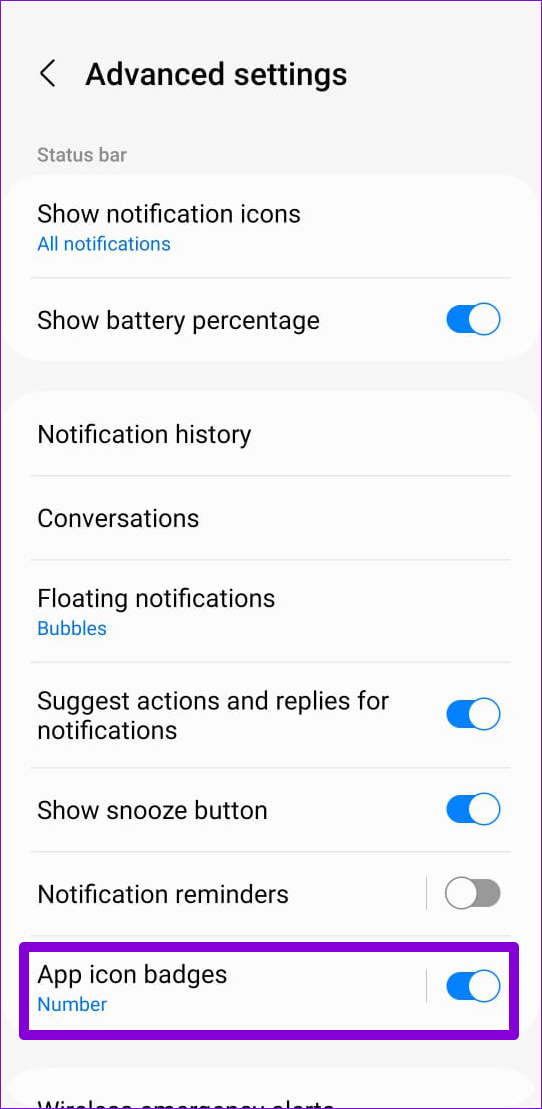
Langkah 4: Jika anda ingin melihat lencana pemberitahuan apabila Jangan Ganggu aktif, kembali ke halaman Pemberitahuan dan pilih Jangan ganggu.
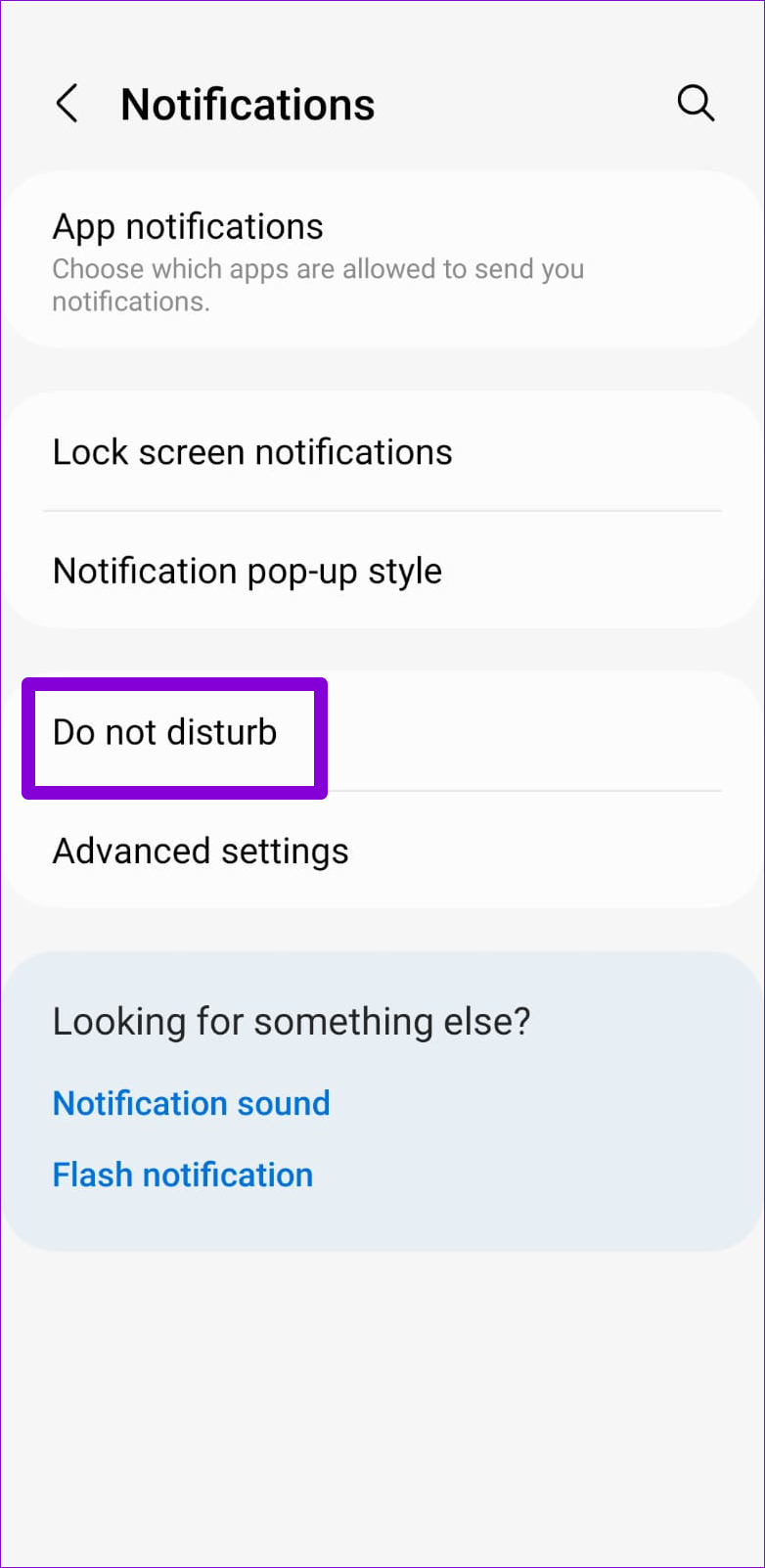
Langkah 5: Ketik pada Sembunyikan pemberitahuan dan kemudian lumpuhkan togol seterusnya t o’Sembunyikan lencana ikon apl.’
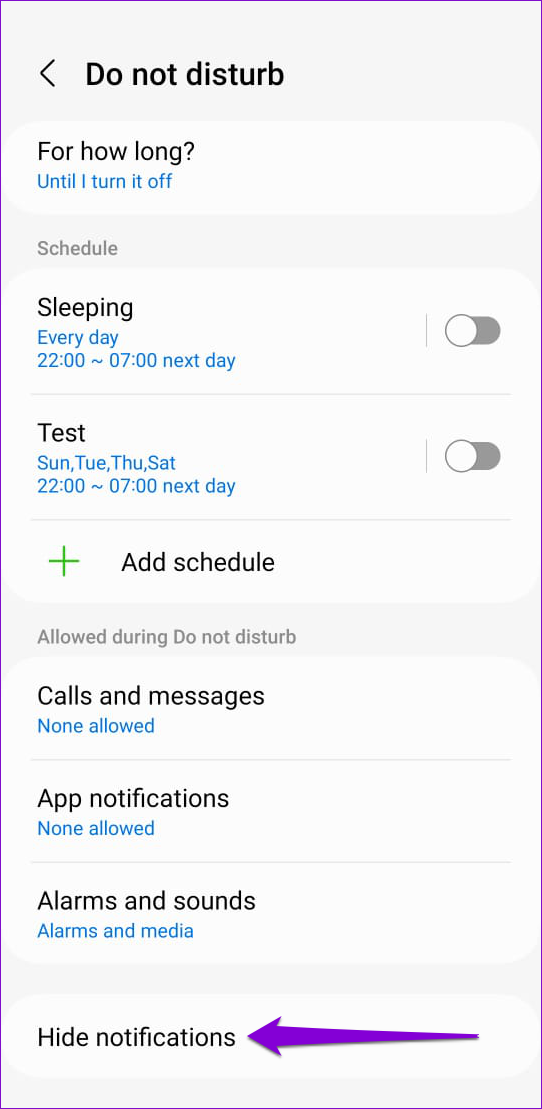
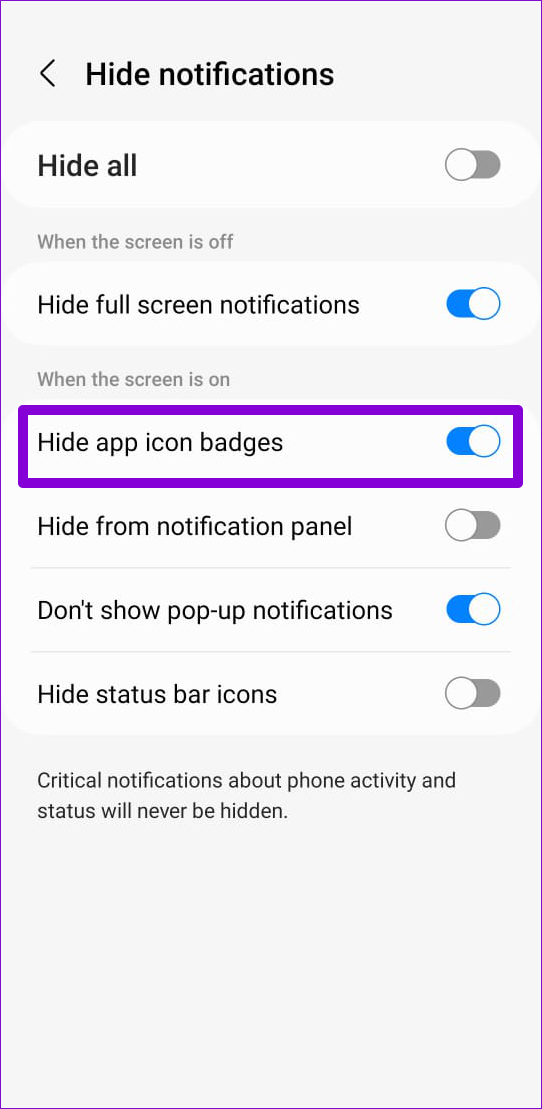
2. Dayakan Lencana Pemberitahuan untuk Apl Individu
Telefon Android anda memberi anda pilihan untuk mendayakan atau melumpuhkan lencana pemberitahuan pada asas setiap apl. Jadi, jika lencana ikon apl tidak muncul untuk satu atau dua apl sahaja, anda harus menyemak tetapan pemberitahuannya.
Langkah 1: Tekan lama pada ikon apl yang bermasalah dan ketik ikon’i’daripada menu yang terhasil.
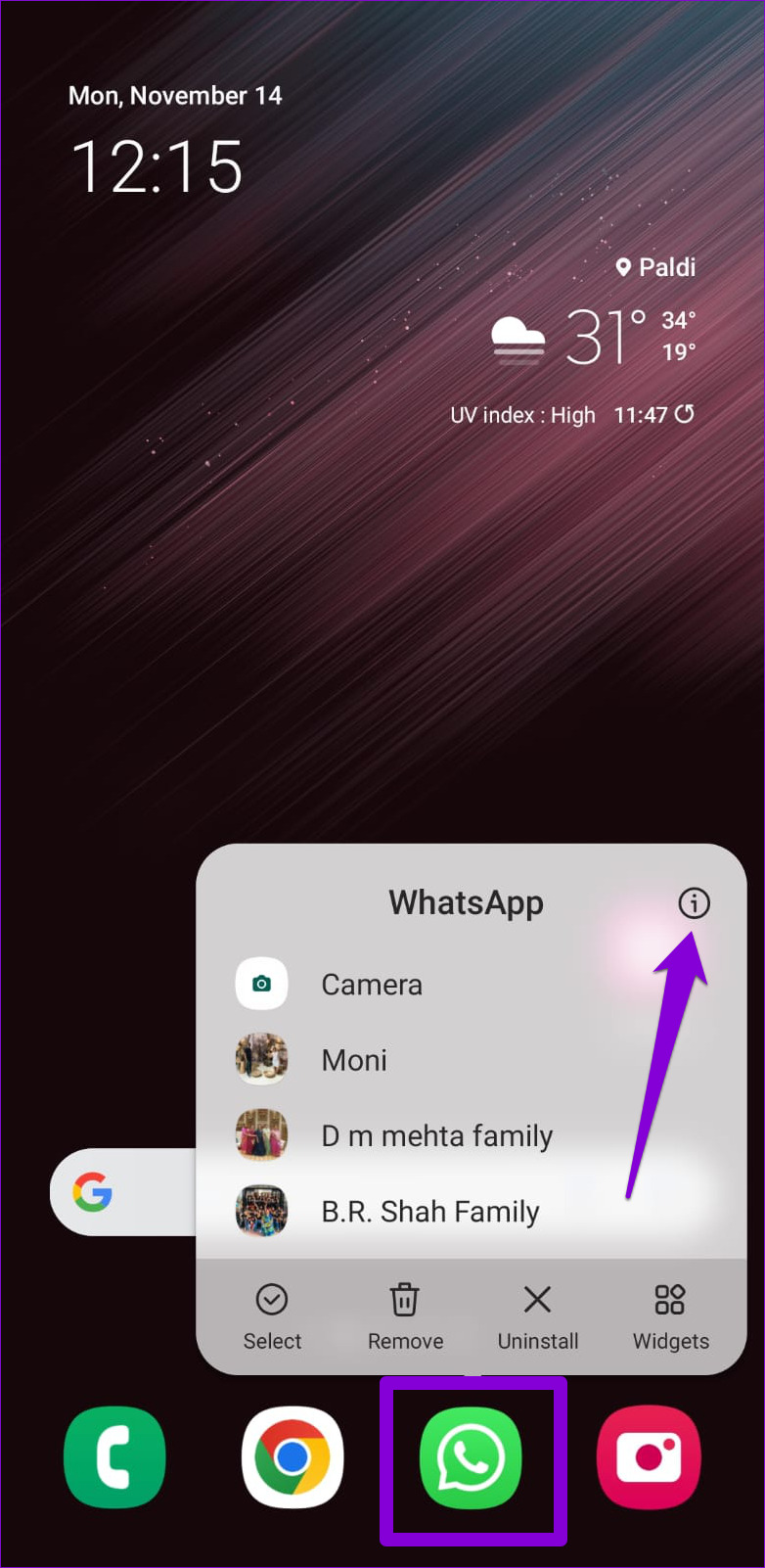
Langkah 2: Ketik pada Pemberitahuan.
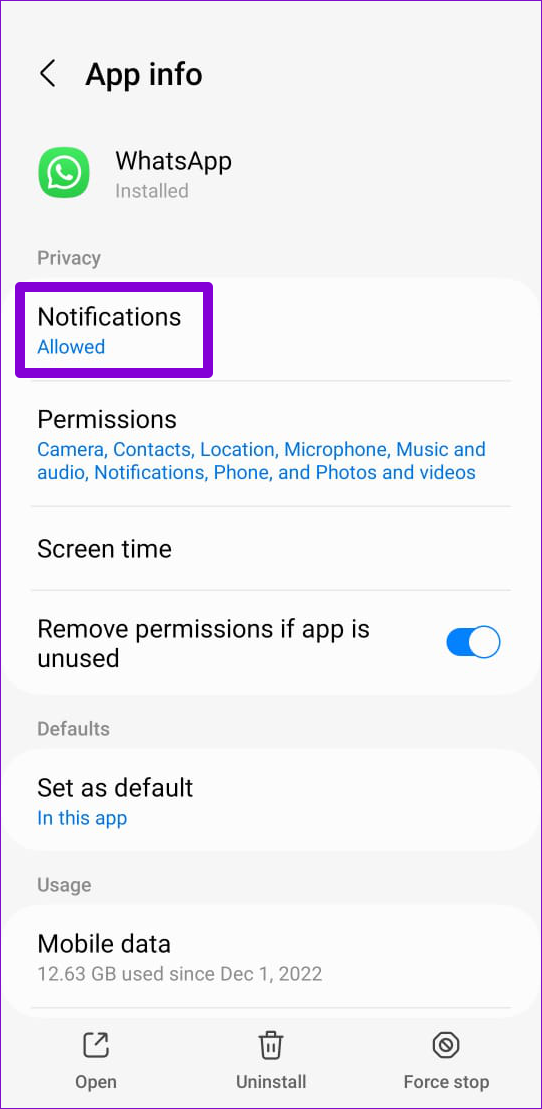
Langkah 3: Di bawah Jenis Pemberitahuan, pilih pilihan Lencana.
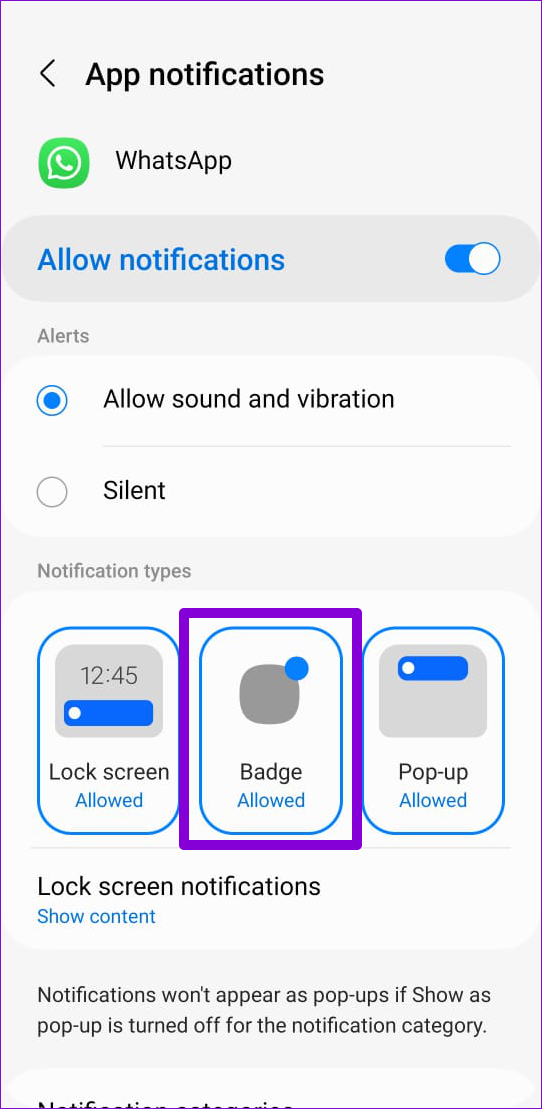
3. Elakkan Mengalih Keluar Apl Daripada Menu Apl Terkini
Apabila anda mengalih keluar apl daripada menu apl terbaharu, Android menamatkan proses apl yang berkaitan dan menghalang apl daripada berjalan di latar belakang. Akibatnya, apl mungkin gagal untuk mengambil data baharu atau memaparkan lencana pemberitahuan. Untuk mengelakkan isu sedemikian, sebaiknya jangan mengosongkan apl daripada menu apl terbaharu.
Sesetengah kulit Android, seperti One UI, Color OS, MIUI dan lain-lain, turut membenarkan anda mengunci apl di latar belakang supaya anda tidak menutupnya secara tidak sengaja. Jika telefon anda mempunyai ciri ini, buka menu apl terbaharu, ketik apl yang ingin anda kunci, kemudian pilih Teruskan buka.
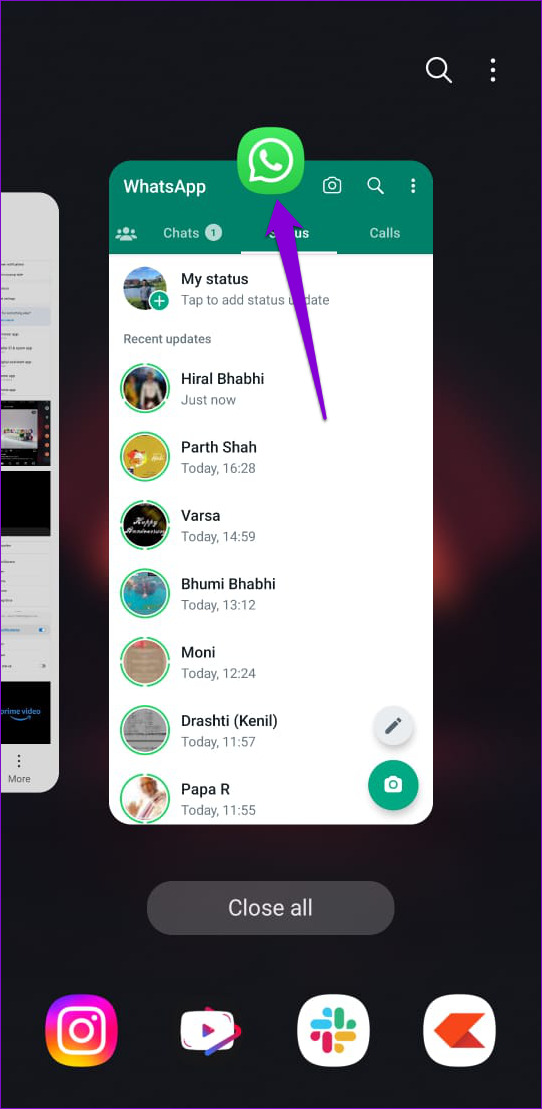
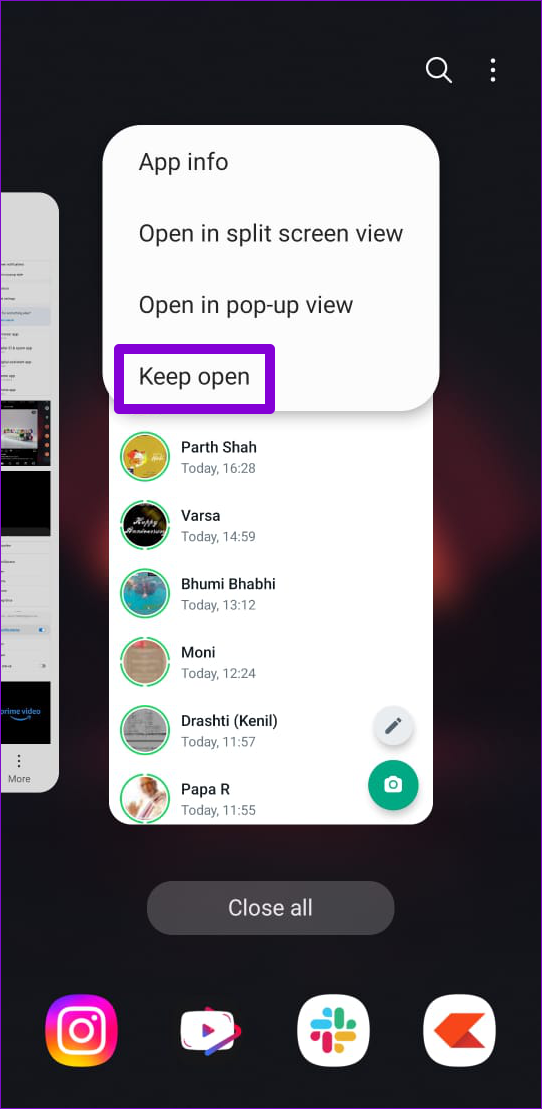
4. Kosongkan Cache Apl Pelancar
Seperti mana-mana apl lain, apl pelancar lalai telefon anda turut mencipta fail cache untuk memberi perkhidmatan yang lebih baik kepada anda. Walau bagaimanapun, isu dengan data cache ini boleh menyebabkan lencana pemberitahuan hilang. Anda boleh cuba mengosongkan cache apl pelancar pada telefon anda dan lihat sama ada itu membantu.
Langkah 1: Buka apl Tetapan dan pergi ke Apl.
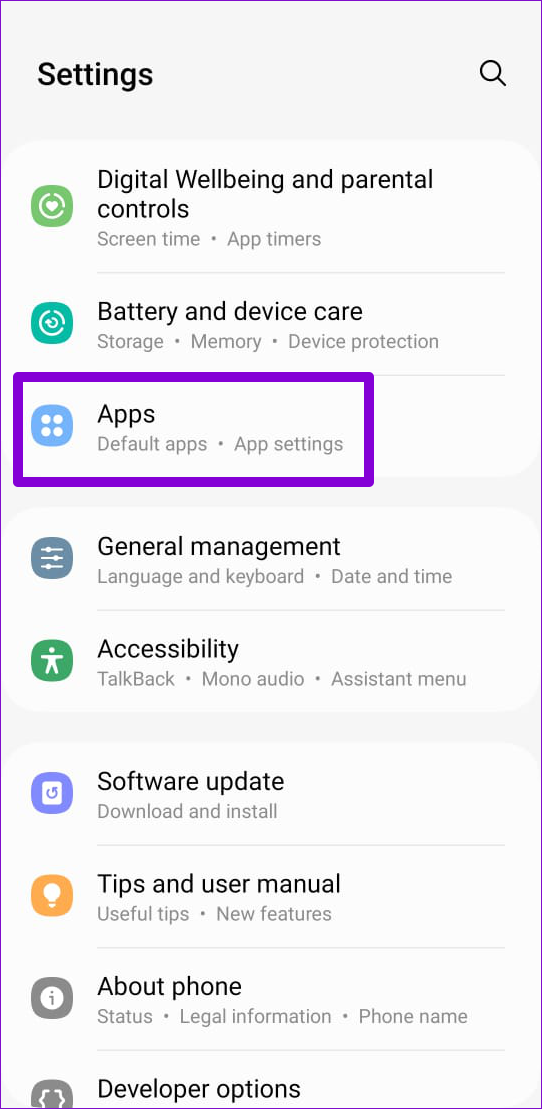
Langkah 2: Tatal ke bawah untuk mencari apl pelancar anda pada senarai dan ketik padanya.
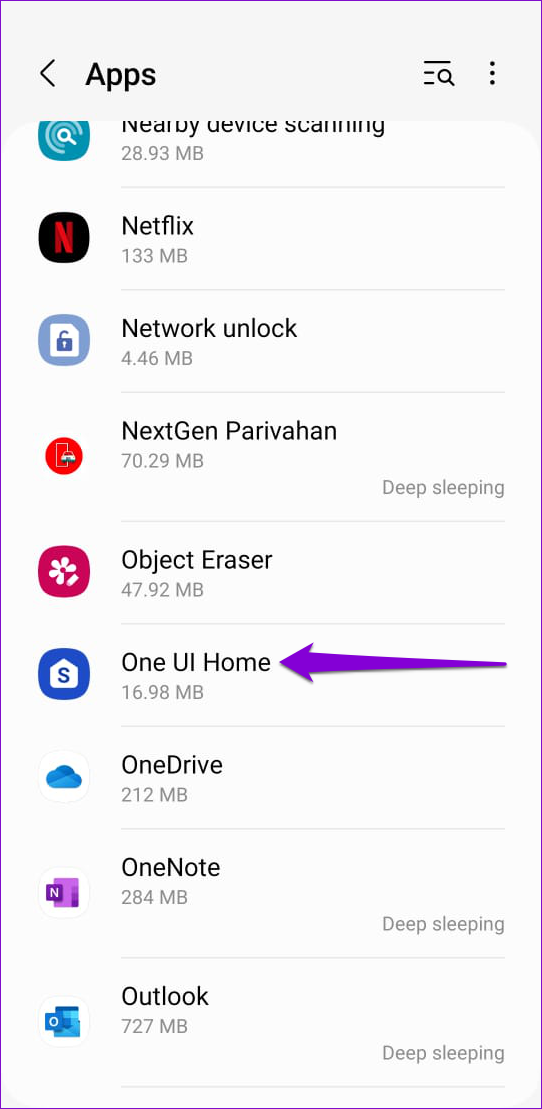
Langkah 3: Pergi ke Storan dan ketik pilihan Kosongkan cache di bahagian bawah.
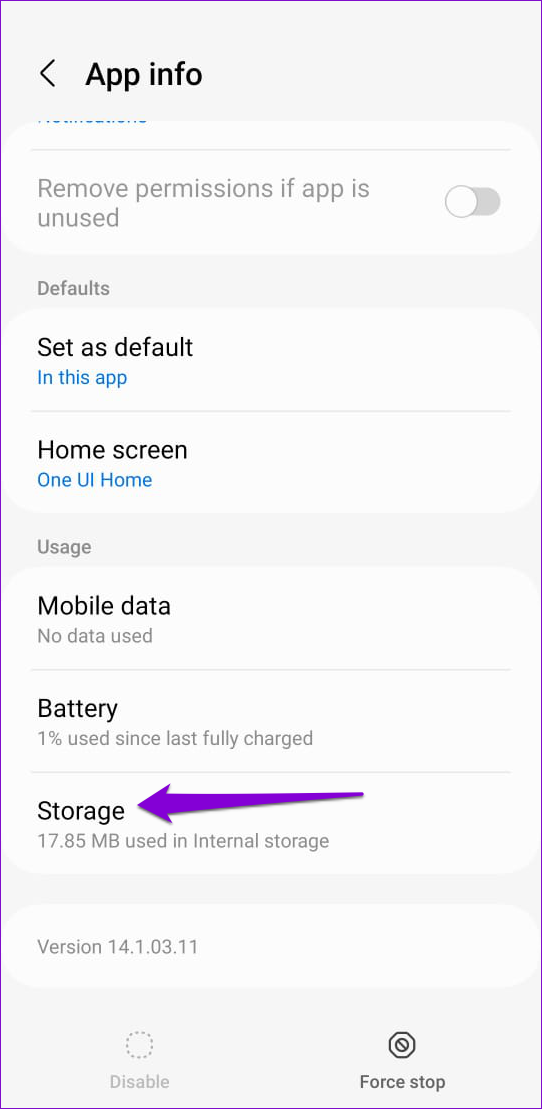
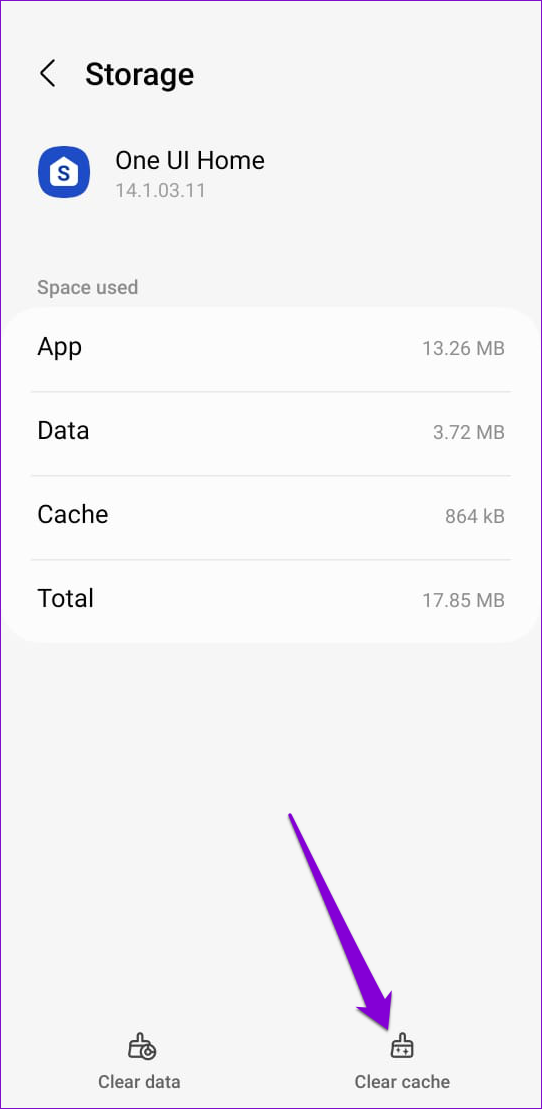
5. Tukar Apl Pelancar Lalai
Jika mengosongkan cache tidak membantu, anda boleh mempertimbangkan untuk menggunakan apl pelancar lain. Setelah anda memasang apl pelancar pilihan anda pada telefon anda, gunakan langkah berikut untuk menetapkannya sebagai pilihan lalai.
Langkah 1: Buka apl Tetapan dan tatal ke bawah ke ketik pada Apl.
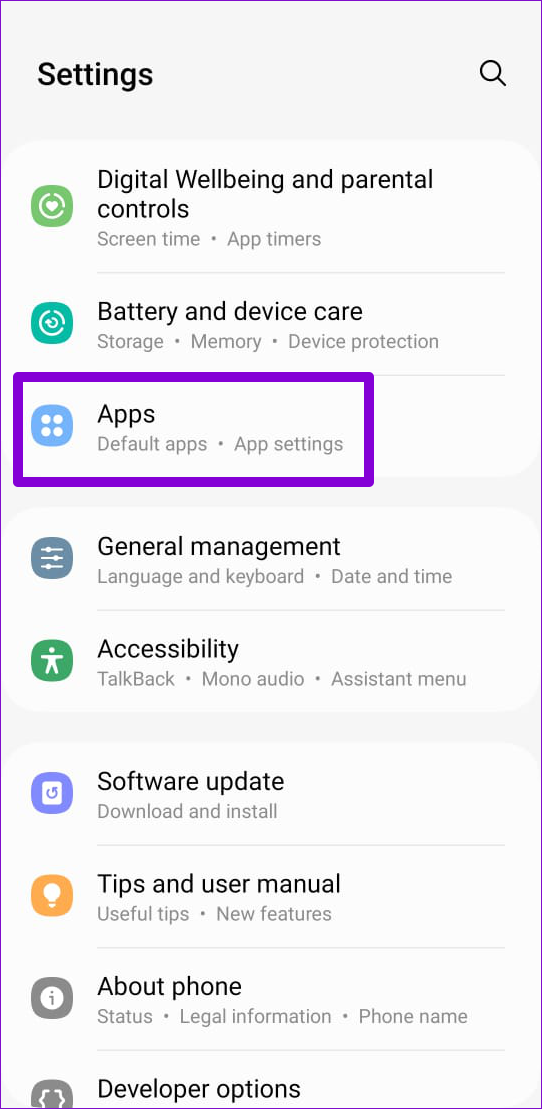
Langkah 2: Ketik pada’Pilih apl lalai.’
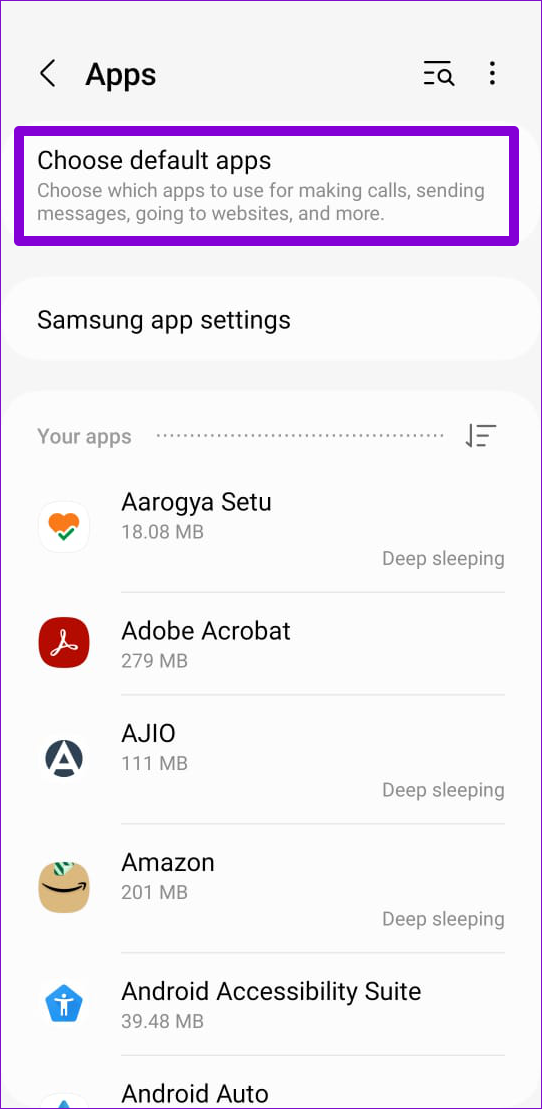
Langkah 3: Ketik pada apl Home dan pilih apl pelancar lain daripada menu berikut.
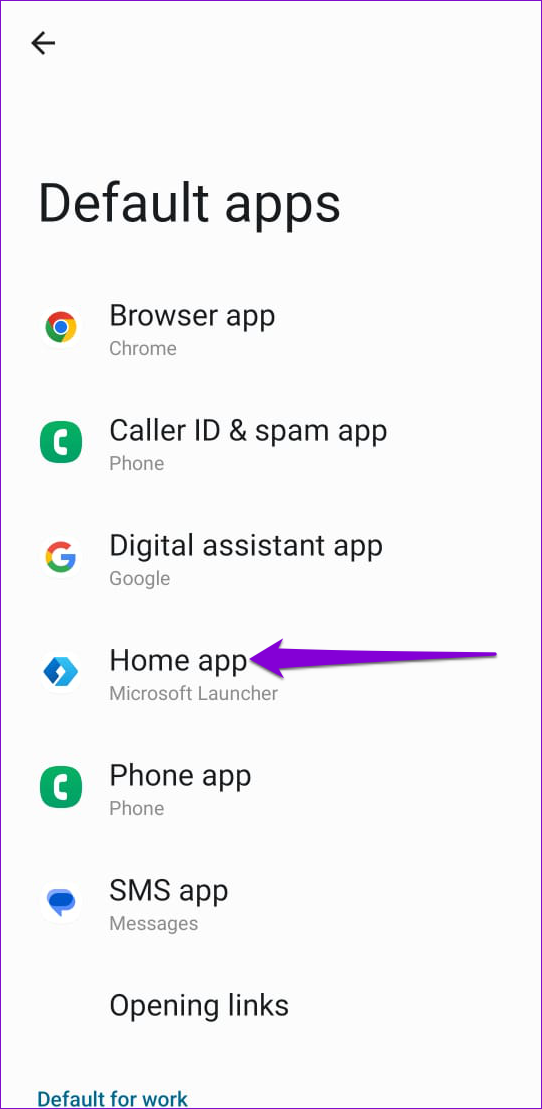
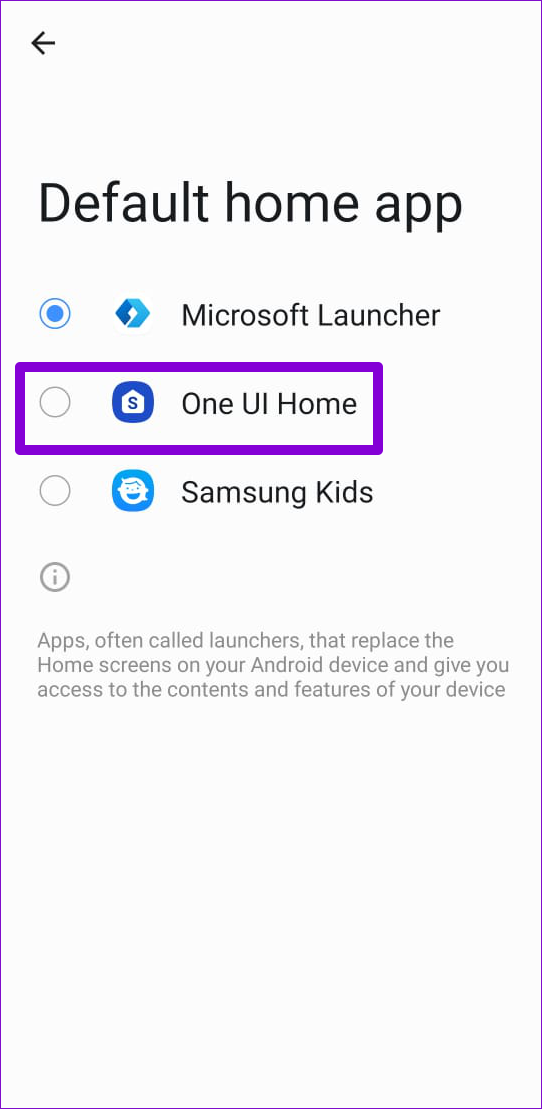
6. Alih Keluar Sekatan Latar Belakang untuk Apl
Sebab lain mengapa apl mungkin gagal memaparkan lencana pemberitahuan adalah jika anda telah melumpuhkan penggunaan data latar belakang untuknya atau mengenakan sekatan bateri. Begini cara untuk menukarnya.
Langkah 1: Tekan lama pada ikon apl yang bermasalah dan ketik ikon’i’daripada menu yang terhasil.
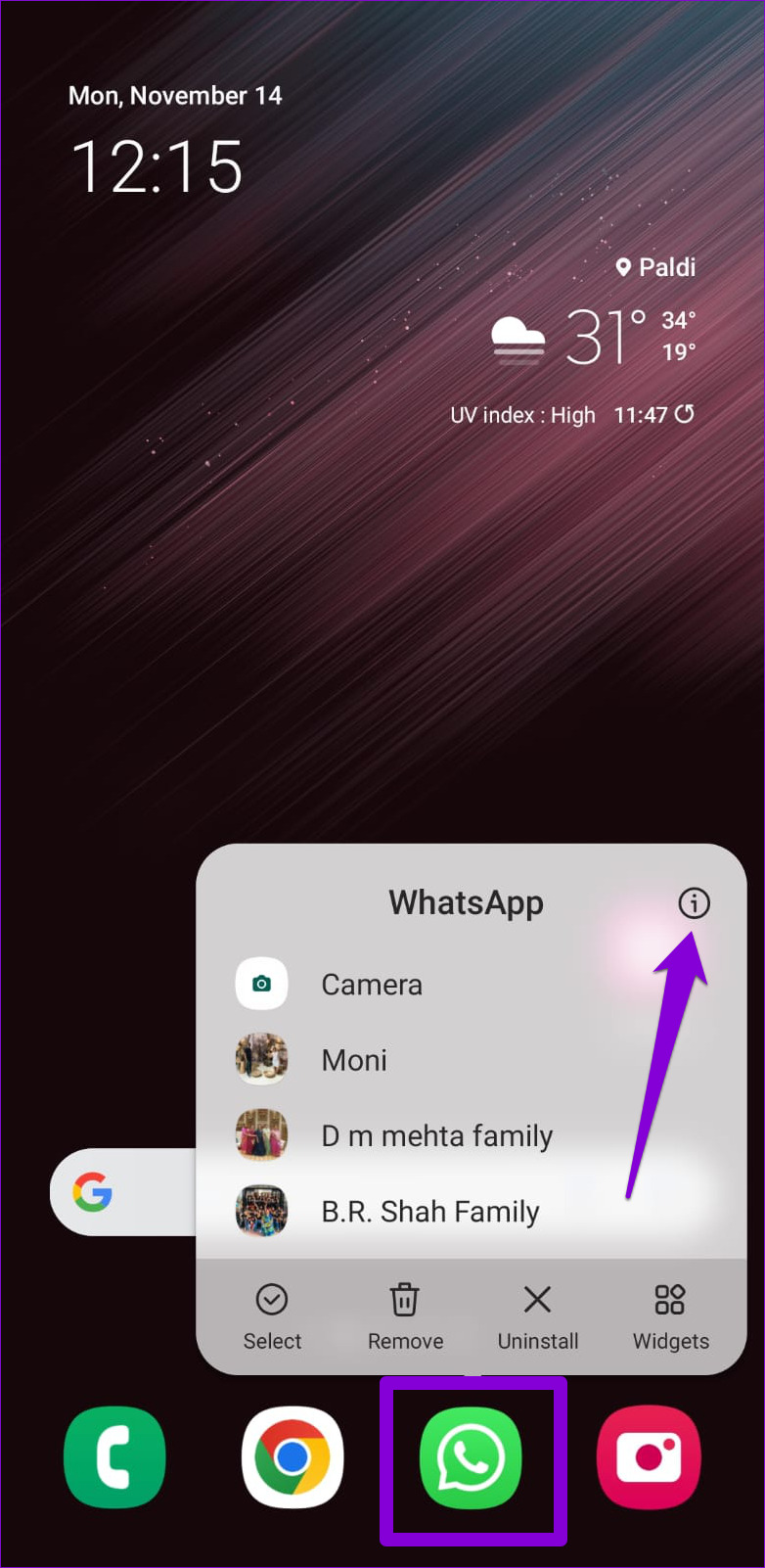
Langkah 2: Ketik pada Data mudah alih dan dayakan togol di sebelah’Benarkan penggunaan data latar belakang’dan’Benarkan penggunaan data semasa Penjimat data dihidupkan.’
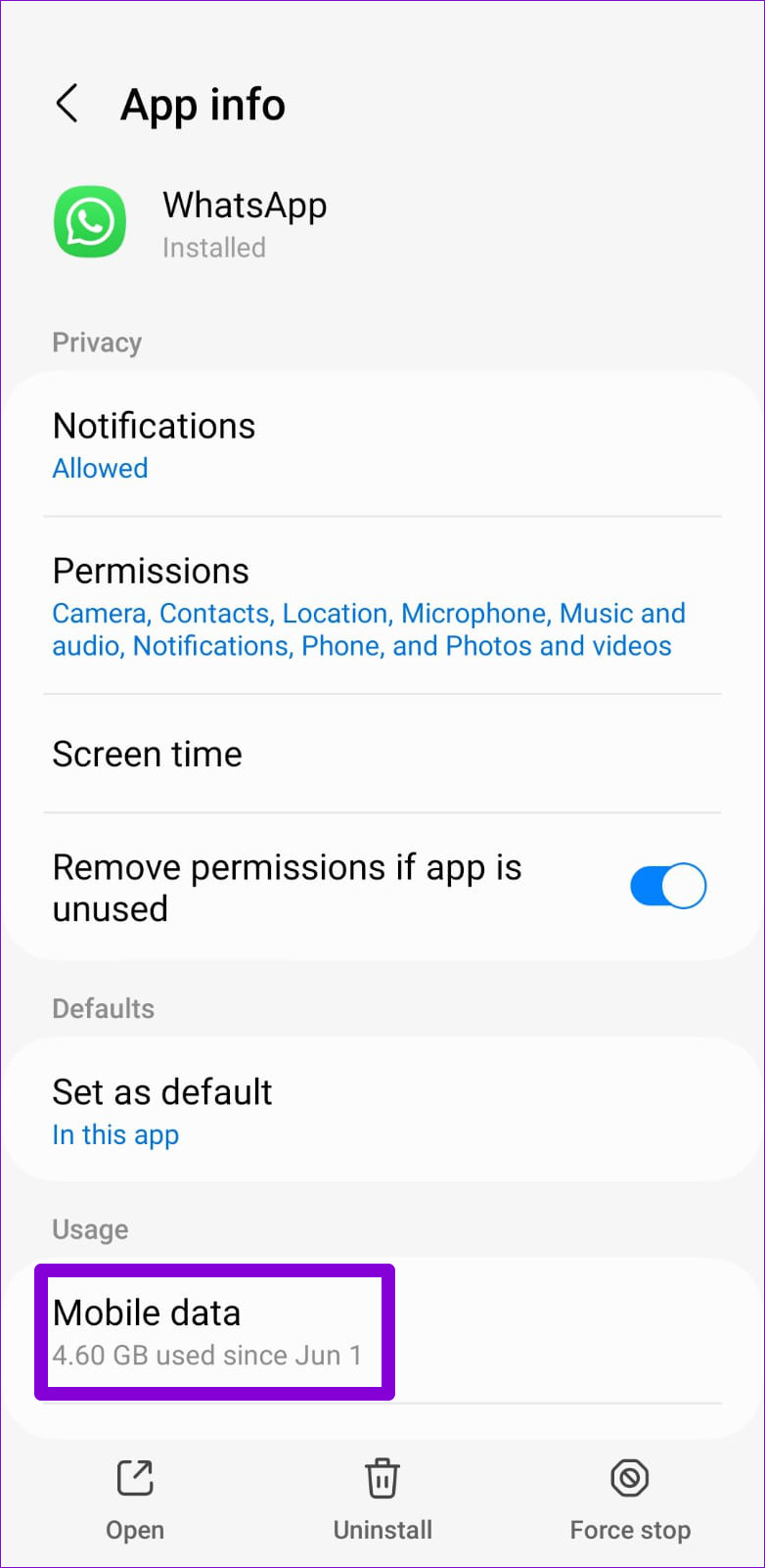
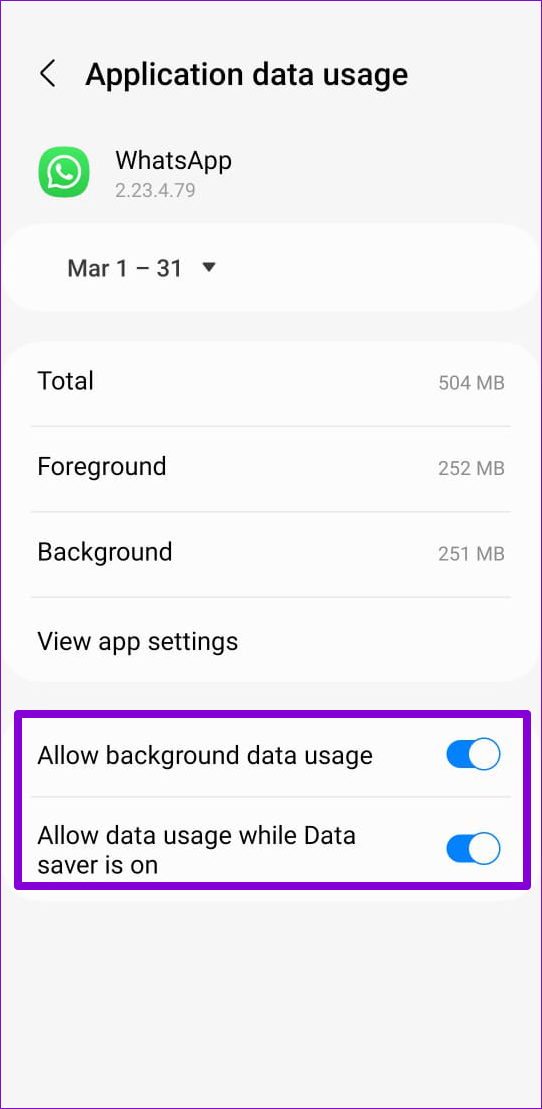
Langkah 3: Kembali ke halaman maklumat Apl.
Langkah 4: Ketik pada Bateri dan pilih Tidak Terhad daripada menu berikut.
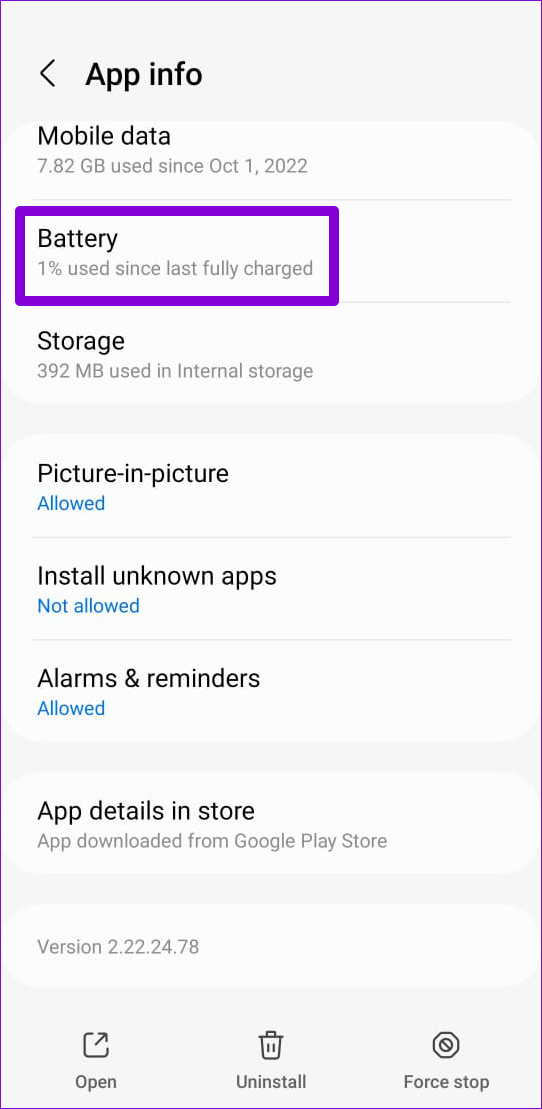
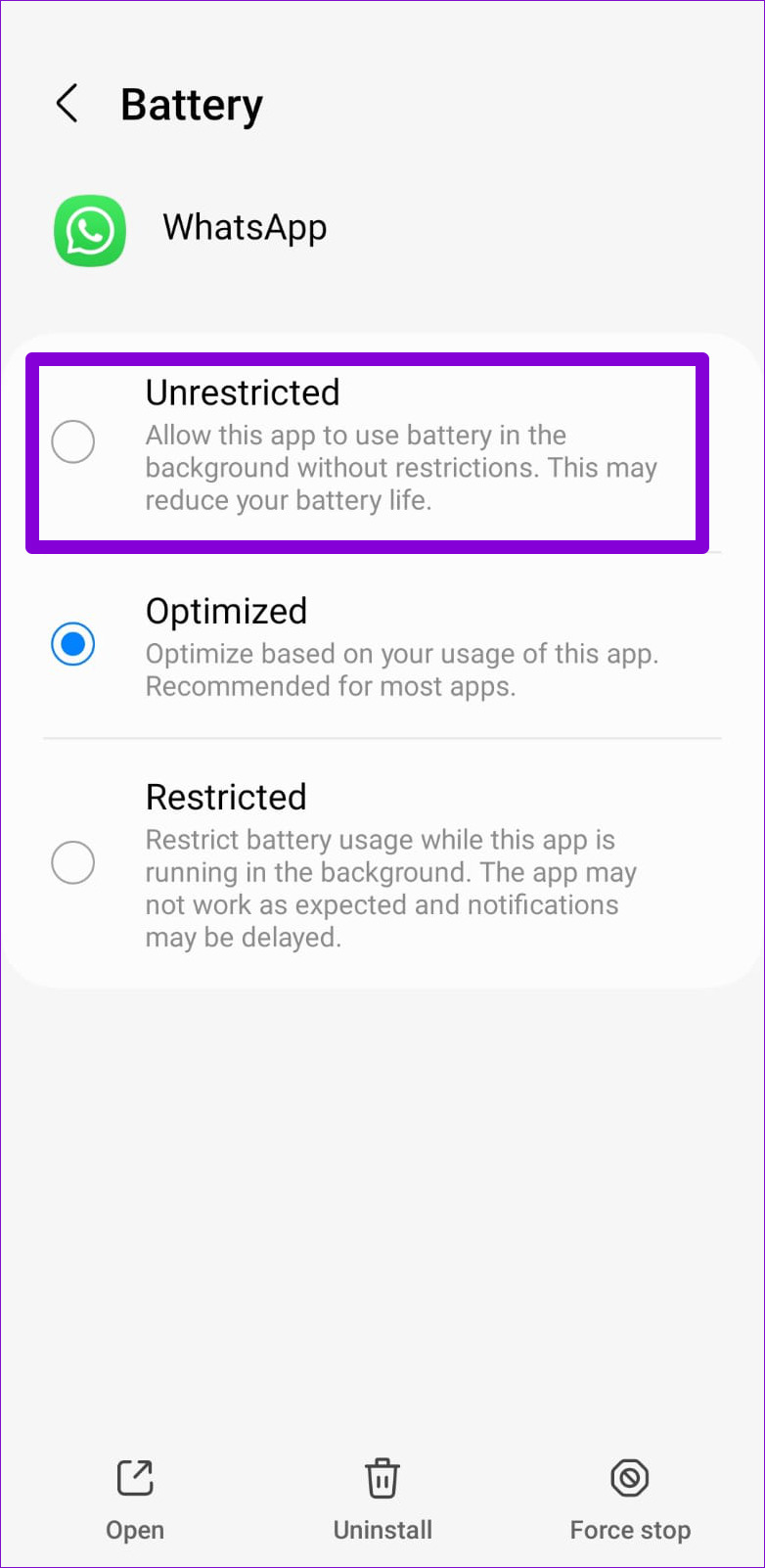
Anda perlu mengulangi langkah di atas untuk setiap apl yang gagal untuk memaparkan lencana pemberitahuan pada Android anda.
7. Kosongkan Cache untuk Apl Bermasalah
Data cache yang berlebihan boleh menyebabkan apl tidak berfungsi, mengakibatkan pelbagai isu, termasuk yang ini. Anda boleh cuba mengosongkan data cache untuk apl yang bermasalah dan lihat sama ada itu memperbaik keadaan.
Langkah 1: Tekan lama pada ikon apl yang bermasalah dan ketik ikon maklumat daripada menu yang muncul.
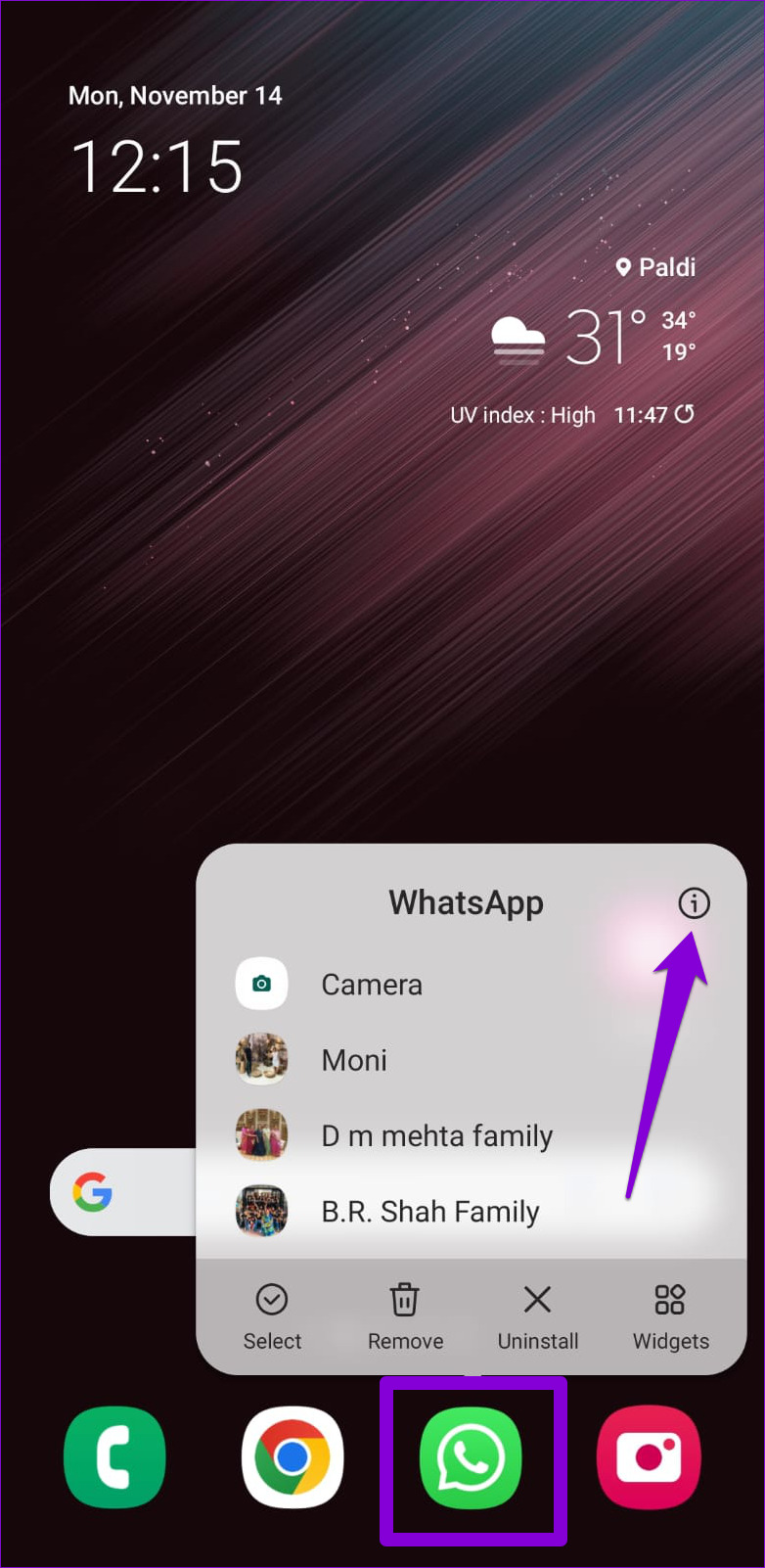
Langkah 2: Pergi ke Storan dan ketik pilihan Kosongkan cache di bahagian bawah.
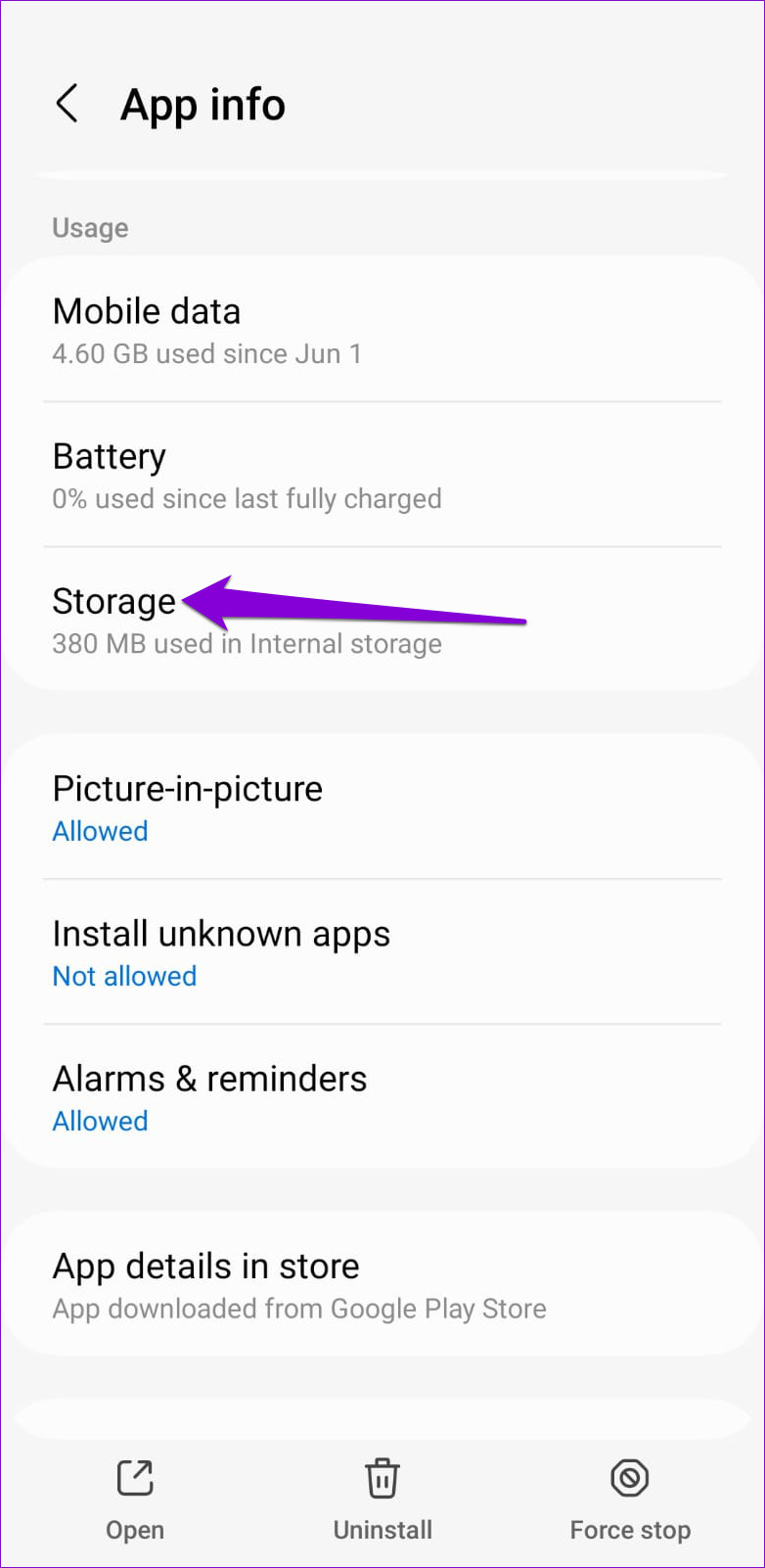
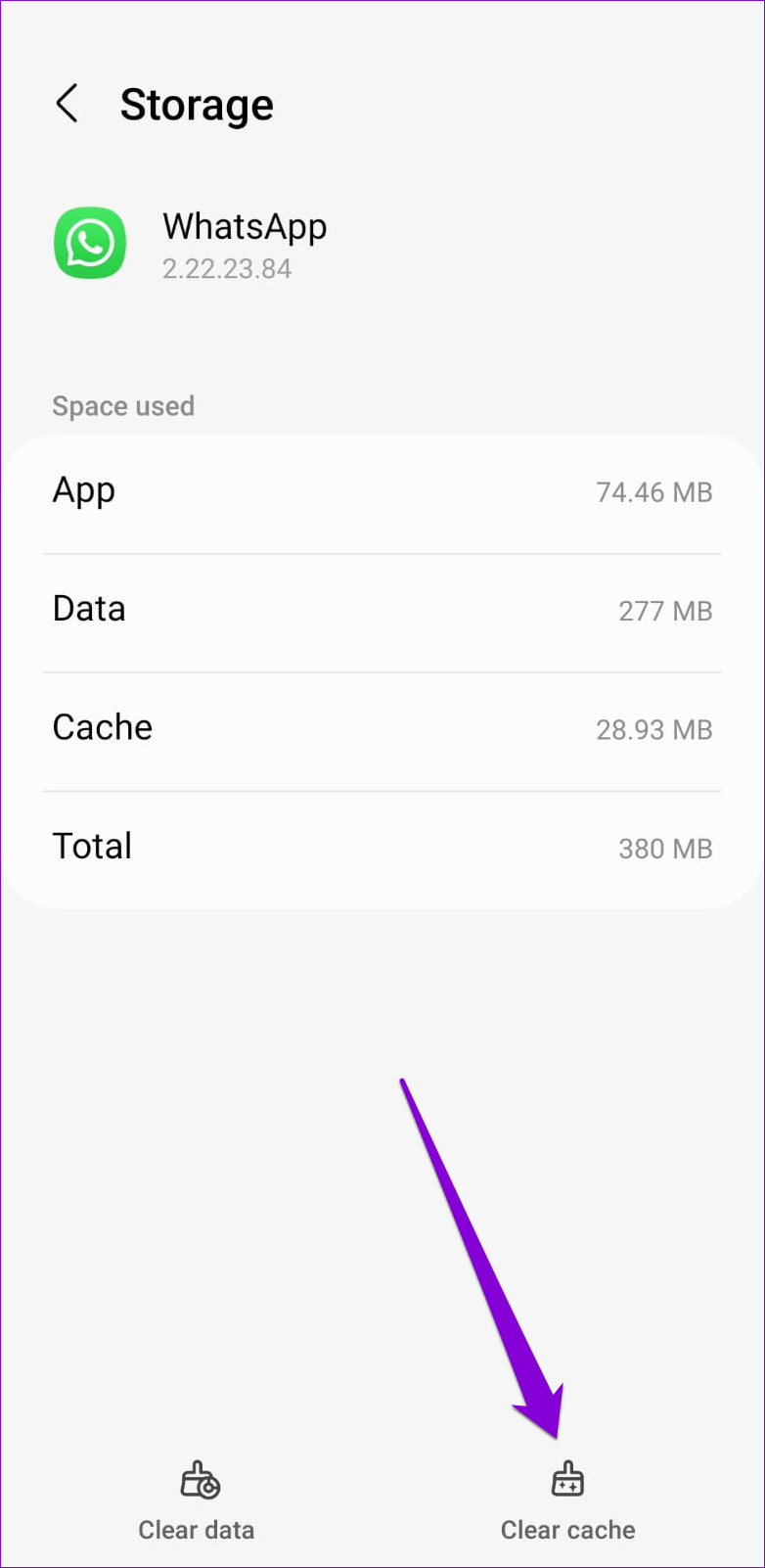
Kekal Di Atas Pemberitahuan Anda
Apabila apl pada Android gagal memaparkan lencana pemberitahuan, anda menghadapi risiko kehilangan amaran kritikal. Mudah-mudahan, perkara itu tidak lagi berlaku dan salah satu daripada penyelesaian yang disenaraikan di atas telah membantu anda menyelesaikan isu ini untuk kebaikan.
